怎么在win server上配置Vpn服务器
要在win server 2019上设置Vpn服务器,请使用以下步骤:
1. 打开开始。
2. 搜索服务器管理器,然后单击顶部后果以打开该实用程序。
3. 单击右上角的“ 管理”菜单按钮,然后选择“ 路由和远程访问”选项。
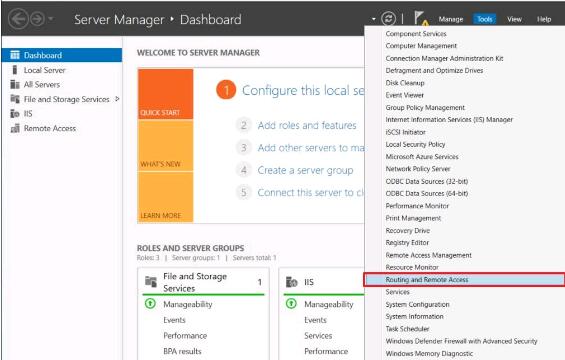
4. 右键单击服务器名称,然后选择“ 设置并启用路由和远程访问”选项。
5. 选择自定义设置选项。
6. 单击下一步按钮。
7. 检查Vpn访问选项。
8. 单击下一步按钮。
9. 单击完成按钮。
10. 单击启动服务按钮。
11. 右键单击服务器名称,然后选择“ 属性”选项。
12. 单击“ ipv4”选项卡。
13. 在“ ipv4地址分配”部分下,选中“ 静态地址池”选项(推选)。
快速说明:如果已设置dHCp服务器,则可以使用“动态主机设置协议(dHCp)”选项来解决分发地址。但是,如果要控制对网络的访问,或者没有dHCp服务器,则静态池选项是最好选择。使用此选项时,请确保分配不会分配给本地网络中其他设备的ip范围。
14. 单击添加按钮。
15. 指定起始ip地址。
16. 指定结束ip地址。
17. 单击确定按钮。
18. 单击“ 应用”按钮。
19. 单击确定按钮。
20. 右键单击“远程访问日志和策略”,然后选择“ 启动nps”选项。
21. 从左窗格中选择“ 网络策略”选项。
22. 双击“ Microsoft路由和远程访问服务器的连接”策略。
23. 在“访问权限”部分下,选择授予访问权限。如果连接请求与此策略选项匹配,则授予访问权限。
24. 单击“ 应用”按钮。
25. 单击确定按钮。
26. 双击与其他访问服务器的连接策略。
27. 在“访问权限”部分下,选择授予访问权限。如果连接请求与此策略选项匹配,则授予访问权限。
28. 单击“ 应用”按钮。
29. 单击确定按钮。
30. 关上网络策略服务器控制台。
完成步骤后,将在win server 2019上创建Vpn服务器,但是你仍然需要设置允许连接的用户,并且需要设置防火墙以允许连接。
win server 2019、2016、2012 R2和更旧的版本包含众多选项来配置更安全和高级的Vpn服务器。在本指南中,你们仅教程快速安全的远程访问功能入门办法。
系统下载推荐
本站发布的系统与软件仅为个人学习测试使用,不得用于任何商业用途,否则后果自负,请支持购买微软正版软件!
Copyright @ 2022 win10 64位系统版权所有